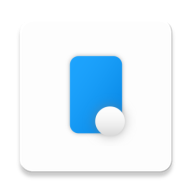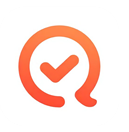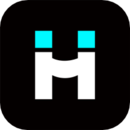Word首页不显示页码怎么设置
在使用word文档进行排版时,有时会遇到首页不需要显示页码,而第二页需要从1开始编号的需求。以下是一些详细的步骤和方法,帮助你在word文档中实现这一设置。
方法一:利用分节符和页码设置
1. 插入分节符:
- 将光标移到首页的最后一行末尾处。
- 单击“插入”选项卡中的“分隔符”命令,弹出“分隔符”对话框。
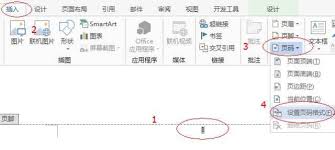
- 在“分节符”类型中选择“连续”,然后单击“确定”按钮。
2. 设置页码:
- 删除第二页产生的空行(如果有)。
- 将光标移到第二页的任意位置,执行“插入”选项卡中的“页码”命令。
- 在弹出的“页码”对话框中,单击“格式”按钮。
- 在“页码编排”一栏中选择“起始页码”,并设置为1。
- 单击“确定”按钮,退出“页码对话框”。
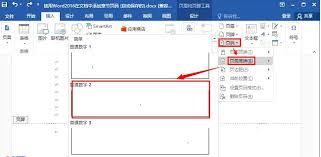
3. 隐藏首页页码:
- 将光标返回到首页。
- 再次进入“页码”对话框,取消勾选“首页显示页码”复选框。
- 单击“确定”按钮,完成设置。
方法二:设置页码格式和首页不同
1. 插入页码:
- 双击文档底部的页码区域,进入页码编辑状态。
- 在页码位置单击右键,选择“设置页码格式”。
2. 设置起始页码:
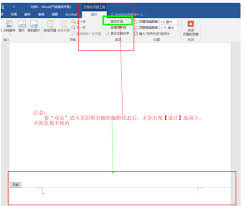
- 在弹出的“页码格式”对话框中,选择“起始页码”并设置为0(或者选择其他合适的数值,但通常设置为0可以确保第二页从1开始编号)。
- 单击“确定”按钮。
3. 勾选首页不同:
- 在页码编辑状态下,找到“设计”选项卡(在某些版本的word中可能位于“页眉和页脚工具”下)。
- 勾选“首页不同”复选框。
- 这样设置后,首页的页码将不会显示,而第二页及之后的页码将从1开始连续编号。
方法三:通过页眉页脚工具栏进行设置
1. 打开页眉页脚工具栏:
- 双击文档底部的页码区域,进入页脚编辑状态。
- 这时会弹出页眉页脚的工具栏。
2. 断开与前一节的链接:
- 如果首页与第二页处于同一节中,需要断开它们之间的链接。
- 在页眉页脚工具栏中,点击“同前”(或“链接到前一个”)按钮(默认是启用这个功能,点一下相当于取消这个链接)。
3. 删除首页页码:
- 将光标移到首页的页码位置,直接删除页码。
4. 设置第二页页码:
- 确保第二页及之后的页码从1开始连续编号。可以通过上述方法一的步骤进行设置。
通过以上三种方法,你可以轻松地在word文档中实现首页不显示页码,而第二页从1开始编号的设置。具体选择哪种方法取决于你的个人习惯和文档的具体需求。希望这些步骤对你有所帮助!